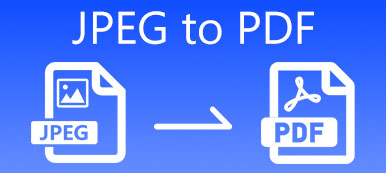A hordozható hálózati grafika (PNG) formátum a leggyakrabban használt tömörítetlen raszterkép, amelyet a GIF (Graphics Interchange Format) helyettesítésére hoztak létre. A PNG fájlok általában 24 bites RGB színmintákat és szürkeárnyalatos képeket tartalmaznak, ami miatt nagy méretűek maradtak. Néha csökkenteni szeretné a PNG képméretet, miközben megtartja a nagyfelbontású képminőséget. Nos, jobb, ha a nagy képet PDF fájlra cseréljük. A PDF fájl megőrzi a magas minőséget, és mások nem tudják könnyen szerkeszteni. Ebben a bejegyzésben 5 PNG-PDF átalakító eszközt mutatunk be, amelyekkel a PNG-képeket PDF formátumba alakíthatja a számítógépen.
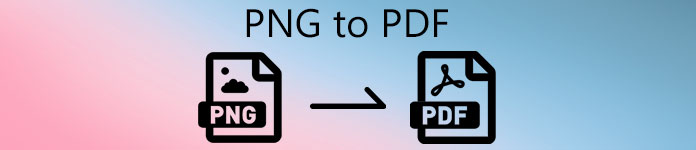
- 1. rész: Hogyan lehet konvertálni a PNG-t PDF-be Windows rendszeren
- 2. rész: Hogyan lehet a PNG-t PDF-be alakítani Mac-en
- 3. rész: Hogyan lehet a PNG-t PDF Online-ra ingyen megváltoztatni
- 4. rész: Gyakori kérdések a PNG konvertálásáról PDF-be
1. rész: Hogyan lehet a PNG-t PDF-be változtatni Windows rendszeren
A beépített Microsoft Nyomtatás PDF formátumban A Windows 10 szolgáltatás lehetővé teszi PDF fájlok létrehozását dokumentumokból külső szoftver használata nélkül. Ezzel a funkcióval PNG-képét PDF-fé változtathatja a Windows 10 számítógépen.
1 lépésKeresse meg az átalakítani kívánt PNG-képet.
2 lépésKattintson a jobb gombbal rá, válassza ki Megnyitás ezzel És válasszon képek.
3 lépésKattintson az ikont a jobb felső sarokban a nyomtató megnyitásához. Beállíthatja a tájolást, a papírméretet, a fénykép méretét, az oldal margóit és az illesztési lehetőségeket.
4 lépésKattintson az gombra kattintva megkezdheti a nyomtatást PNG-ről PDF-re.
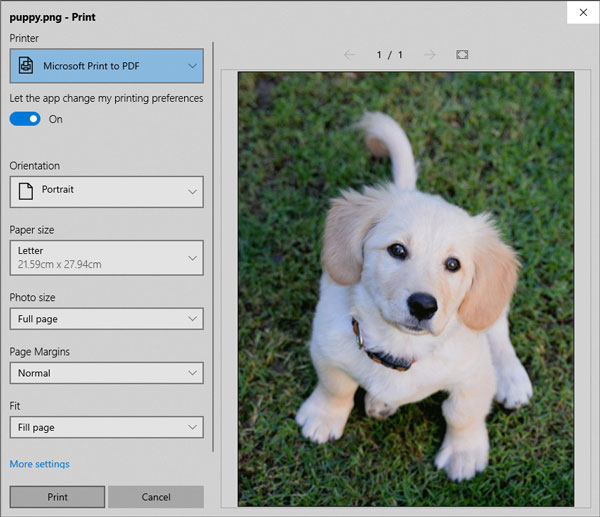
Apeaksoft PDF Converter Ultimate
PNG, BMP, JPEG, TIFF, GIF, TGA, PPM exportálása PDF-dokumentumból.
A PDF konvertálása képpé, Word, Text, Excel, PowerPoint, ePub, HTML stb.
Kötegelt formátumban konvertálhat egyszerre több PDF fájlt különböző kimeneti formátumokra.
Testreszabhatja a kimeneti dokumentumokat vagy képeket, és javíthatja a kimeneti effektusokat.
2. rész: Hogyan lehet a PNG-t PDF-be alakítani Mac-en
A nyomtató képmegjelenítő és PDF megjelenítő a macOS operációs rendszerben. Kinyomtathatja a digitális képeket, például a PNG-t Portable Document Format (PDF) fájlokba Mac-en. Kövesse az alábbi lépéseket, hogy megtudja, hogyan mentheti a PNG fájlt PDF-fájlba Mac-en.
1 lépésNyissa meg a konvertálni kívánt PNG-képet a Preview alkalmazást a Mac-en.
2 lépésKattints filé és válassza ki a Export as PDF.
3 lépésEzután kiválaszthatja a fájl nevét és a PDF fájl mentésének helyét. Közben beállíthatja a papír méretét, tájolását, titkosíthatja a PDF-t vagy sem.
4 lépésKattints Megtakarítás gombra kattintva mentheti PNG képét PDF fájlba Mac-en.
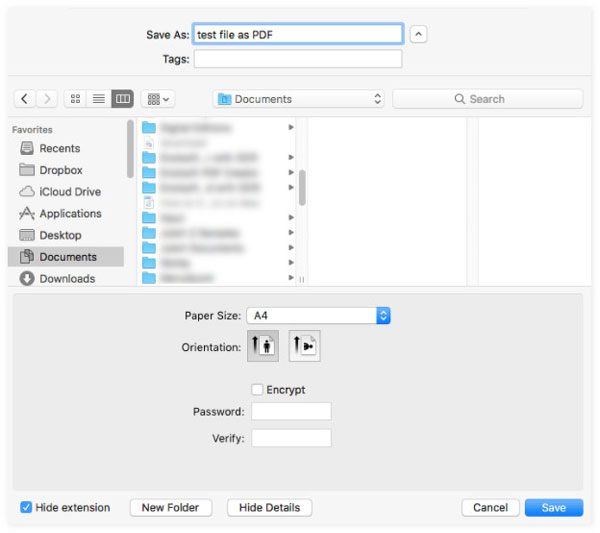
3. rész: Hogyan lehet konvertálni a PNG-t PDF Online-ba ingyen
Az online PNG-PDF átalakítóval egyszerűen megváltoztathatja a PNG képfájlt PDF-be, még a szoftvercsomag letöltése vagy telepítése nélkül is. Íme 3 online PNG-PDF átalakító eszköz, amellyel a BMP fájlt ingyen PDF formátumúvá alakíthatja.
1. EasyPDF
Az EasePDF egy sokoldalú PDF-átalakító, amely minden megoldást kínál a PDF-átalakításra. Könnyedén elvégezheti az átalakítást PNG-ből PDF-be, JPG-ből PDF-be, BMP-ből PDF-be, GIF - PDF, Word-ből PDF-be, Excel-ből PDF-be, TXT-ből PDF-be, PDF-ből PPT-be és így tovább. Segít a PDF fájlok szerkesztésében olyan eszközökkel is, mint a PDF egyesítése, a PDF elforgatása, a PDF tömörítése, a PDF vágása stb.
1 lépésLátogasson el az EasePDF PNG PDF-re hivatalos webhelyére (https://www.easepdf.com/png-to-pdf/). megtalálja PNG-ből PDF-be ból ből Minden PDF eszköz a jobb felső sarokban.
2 lépésKattintson az Fájlok hozzáadása) gombra kattintva töltheti fel a PNG képeket a helyi számítógépről, vagy húzza a PNG fájlokat ide Dobd ide a fájlt terület. Hozzáadhatja a PNG fájlt a Google Drive-ból, a Dropbox-ból, a One Drive-ból vagy az URL-ből is.
3 lépésForgathat, nagyíthat, eltávolíthat vagy hozzáadhat egy másik PNG fájlt. Lehetővé teszi az elrendezés, az oldalméret és a margó beállítását. Ezután kattintson a gombra PDF létrehozása gombra a PNG PDF-be konvertálásának megkezdéséhez.
4 lépésKattintson az Letöltés gombra kattintva elmentheti a PDF fájlt számítógépre, vagy megoszthatja a PDF fájlt a Google Drive, Dropbox, One Drive, URL, e-mail vagy QR kód segítségével. Kattintson a gombra is ELÖLRŐL KEZDENI gombot az új konverziós kör elindításához.
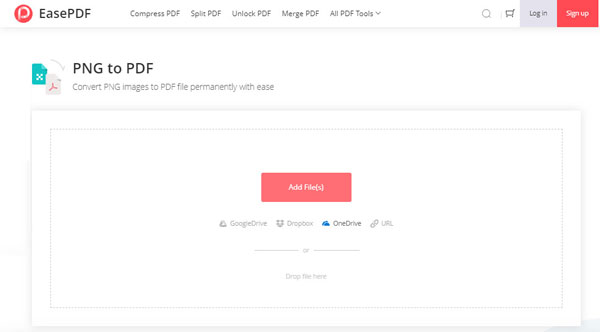
Ezek után érdemes lehet vigye át a PDF fájlt az iPad-re, iPhone vagy más eszközök.
2. png2pdf.com
A PNG-PDF egy online PNG-PDF átalakító, amely segít több PNG-képet egyetlen PDF-be kombinálni bármelyik böngészőjében. Nincs korlátozás a fájlméretben, nincs szükség vízjelre vagy regisztrációra. Automatikusan elforgatja, optimalizálja és kicsinyíti a PNG-képeket a minőség romlása nélkül.
1 lépésLátogasson el a png2pdf.com webhelyre, és keresse meg itt PNG-ből PDF-be Tab.
2 lépésKattints Fájlok feltöltése gombra a PNG-képek hozzáadásához. A PNG fájlokat áthúzhatja a Dobd ide a fájljaidat területen.
3 lépésA feltöltés után minden PNG-képed automatikusan PDF-be konvertálódik. Kattints a LETÖLTÉS gombra kattintva külön-külön letöltheti a PDF fájlokat, vagy kattintson a gombra KOMBINÁLT gombra kattintva az összes PNG-képet egyetlen PDF-dokumentumba egyesítheti.
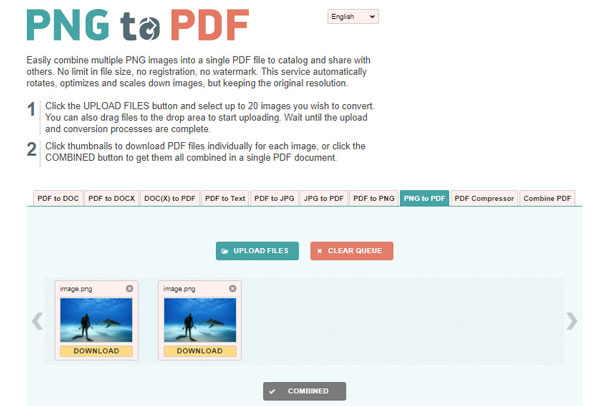
3. pngpdf.com
A Pngpdf.com online megoldást kínál a PNG-képek konvertálására és egyetlen PDF-dokumentummá egyesítésére. Az is lehet tömörítse a PNG-t fájlok mérete az integráció után. Az alábbi lépéseket követve kombinálhatja a PNG-képeket PDF-be.
1 lépésNyissa meg a pngpdf.com webhelyet, és válassza a lehetőséget PNG-ből PDF-be funkciót.
2 lépésKattints FELTÖLTÉS .PNG gombra kattintva töltse le a PNG képeket a számítógépről, vagy kattintson a gombra dropbox or Link PNG fájlok hozzáadásához. A PNG-képeket ide is áthúzhatja ITT CSeppentsen fájlokat területen.
3 lépésKattints TÖBB FÁJLOK HOZZÁADÁSA gombra, ha további PNG fájlokat szeretne hozzáadni. Kattintson a gombra Átalakítás PDF-be gombra egyetlen PNG fájl konvertálásához, vagy kattintson a MINDEN HITELÉSE gombra kattintva ingyen konvertálhatja az összes PNG fájlt PDF-dokumentummá.
4 lépésVégül kattintson a LETÖLTÉS gombra az átalakított PDF fájl letöltéséhez, vagy kattintson a gombra NEM TÖLTÉS KOMBINÁLT PDF gombra kattintva ingyen mentheti a kombinált PDF fájlt.
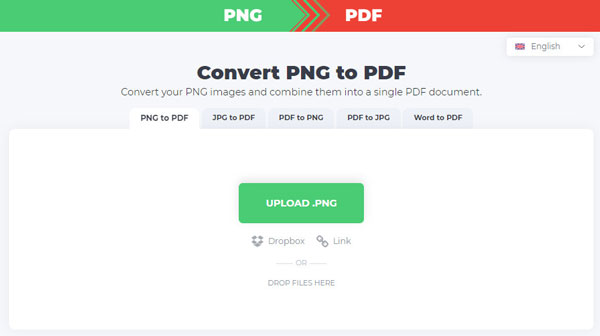
4. rész: Gyakori kérdések a PNG konvertálásáról PDF-be
Mire használják a PNG fájlokat?
A hordozható hálózati grafika (PNG) fájlformátum ideális digitális művészethez, például sík képekhez, logókhoz, ikonokhoz stb. Alapként 24 bites RGB vagy 32 bites RGBA színeket használ. A PNG fájlokat általában a grafikus szoftverekben használják az átláthatóság jelzésére.
Mik azok a PDF fájlok?
A PDF egy népszerű fájltípus, amelyet olyan dokumentumok megosztására használnak, amelyek nem módosíthatók és nem formázhatók újra. Nagyszerű módja az eszközök közötti megosztásnak, és olyan képek nyomtatásának, amelyek szöveget tartalmaznak, például prospektusokat, jelentéseket és egyebeket.
Az online PDF-eszközök biztonságosak?
Úgy tűnik, hogy nem biztonságos egy bizalmas PDF fájl online feltöltése vágás céljából. De azok az online PDF-rézesek azt állítják, hogy néhány órán belül törlik a feltöltött PDF-fájlt. Kétszer is meg kell gondolkodnia, mielőtt egy fontos PDF fájlt levágna online.
Hogyan lehet átalakítani PNG-t JPG-re?
A PNG képet JPG formátumba konvertálhatja a Photoshop alkalmazásban. Nyissa meg a Photoshop alkalmazást a számítógépén. Kattintson a Fájl elemre, és válassza a Megnyitás lehetőséget a PNG-kép megnyitásához a Photoshop alkalmazásban. Kattintson a Fájl elemre, majd válassza a Mentés webre és eszközökre lehetőséget. Megváltoztathatja a fájltípust JPEG formátumban, és kiválaszthatja a képminőséget. Ezután kattintson a Mentés gombra a PNG JPG formátumba konvertálásához a Photoshop alkalmazásban.
Következtetés
Elsősorban 5 módszerről beszéltünk a PNG konvertálására PDF-be Windows és Mac rendszeren. Ha nem szeretné telepíteni a harmadik féltől származó szoftvert, akkor kipróbálhatja a 3 online PNG-PDF átalakítót, hogy a PNG-képeket PDF-dokumentummá alakítsa. Ha bármilyen kérdése van, ne habozzon, írjon nekünk egy megjegyzést.